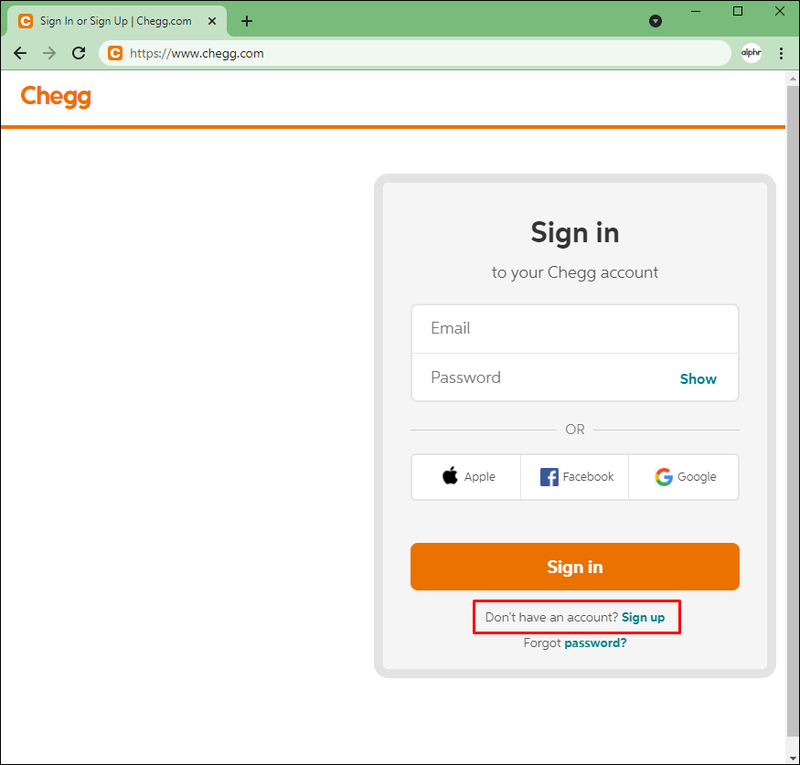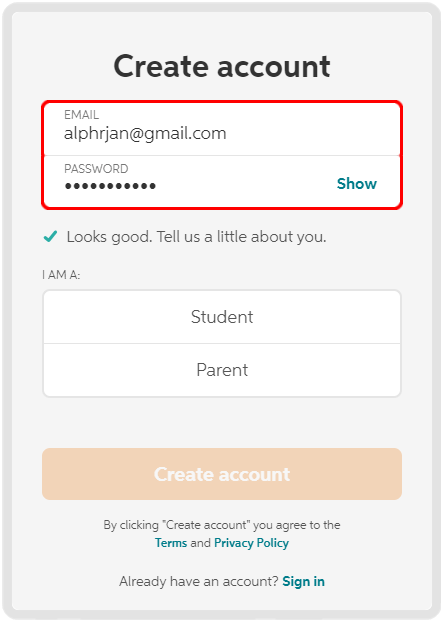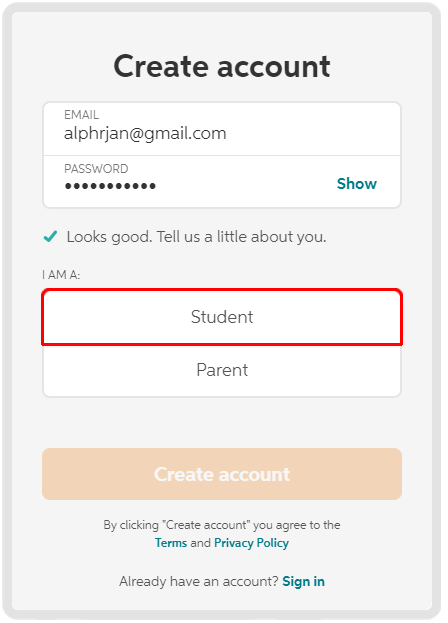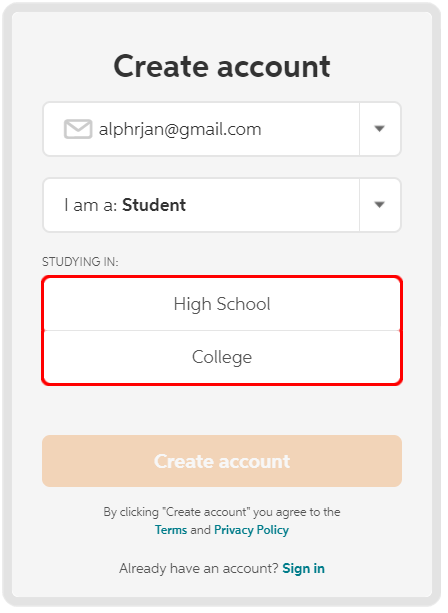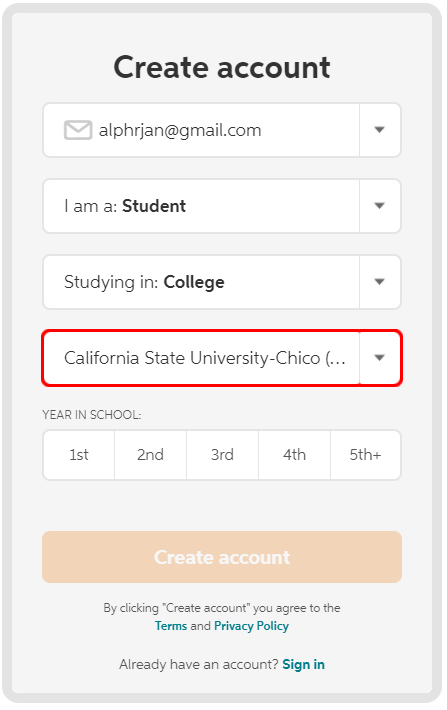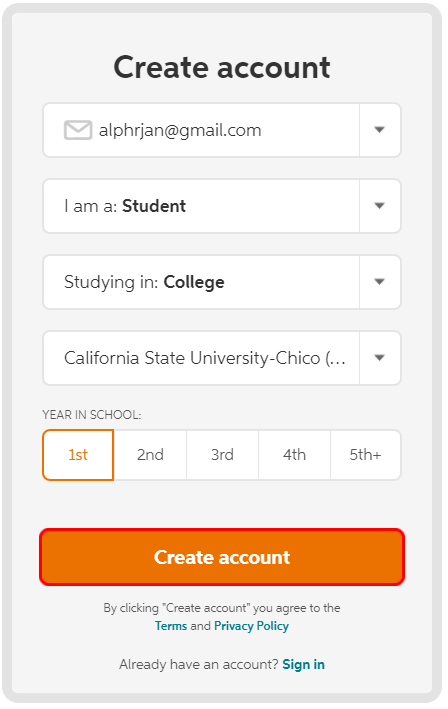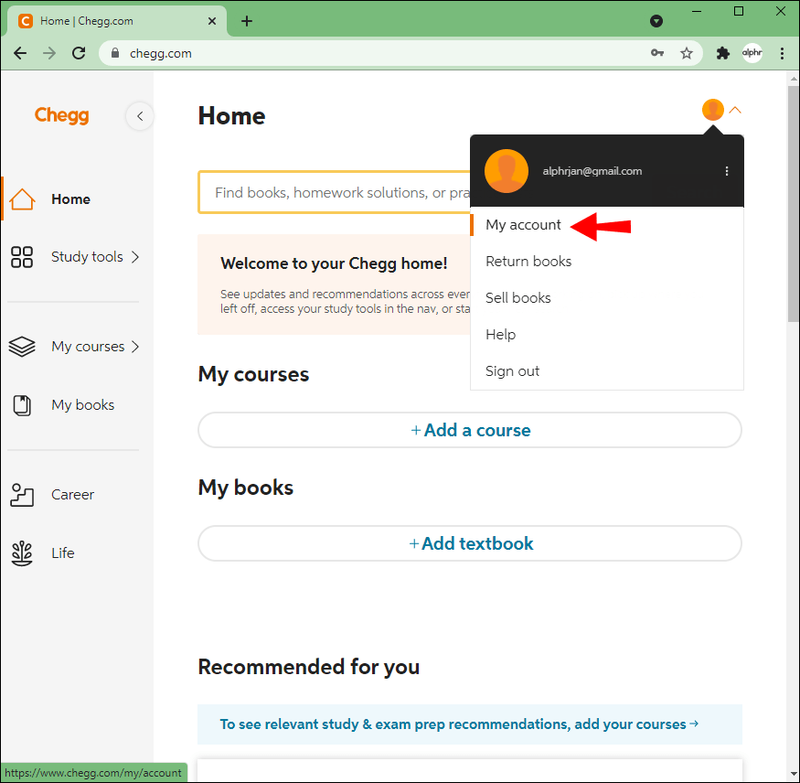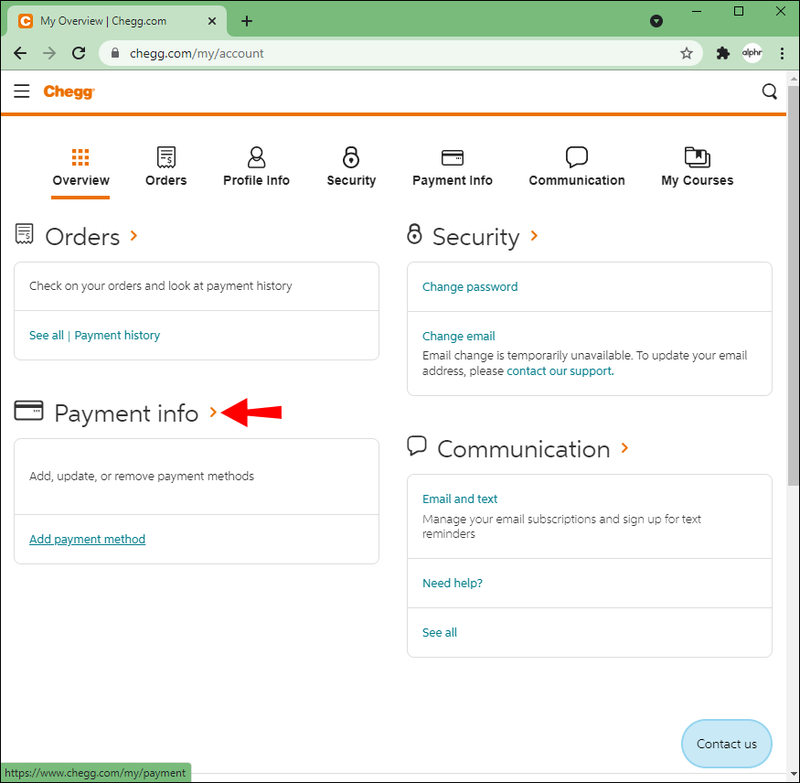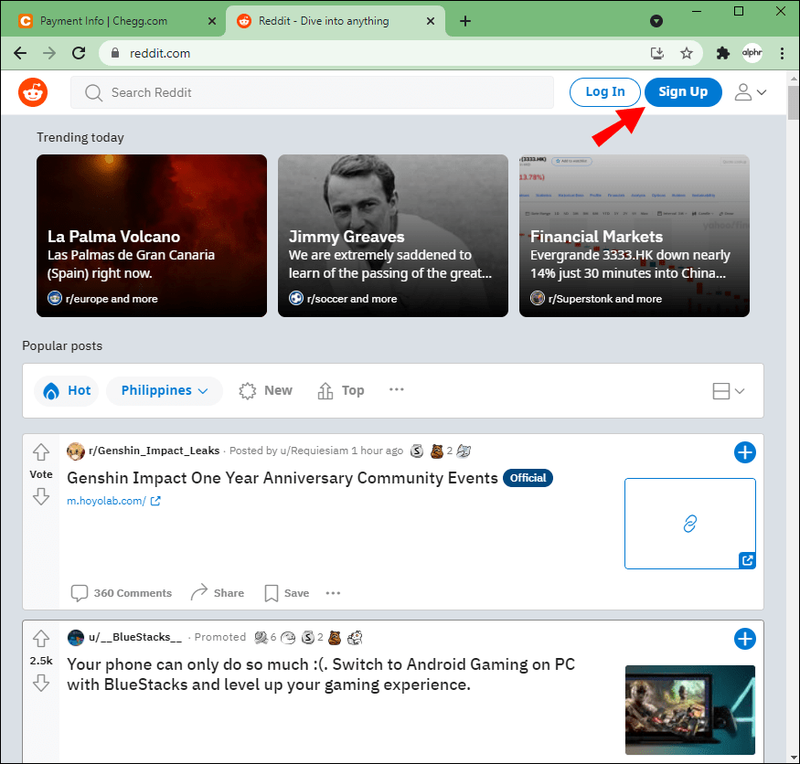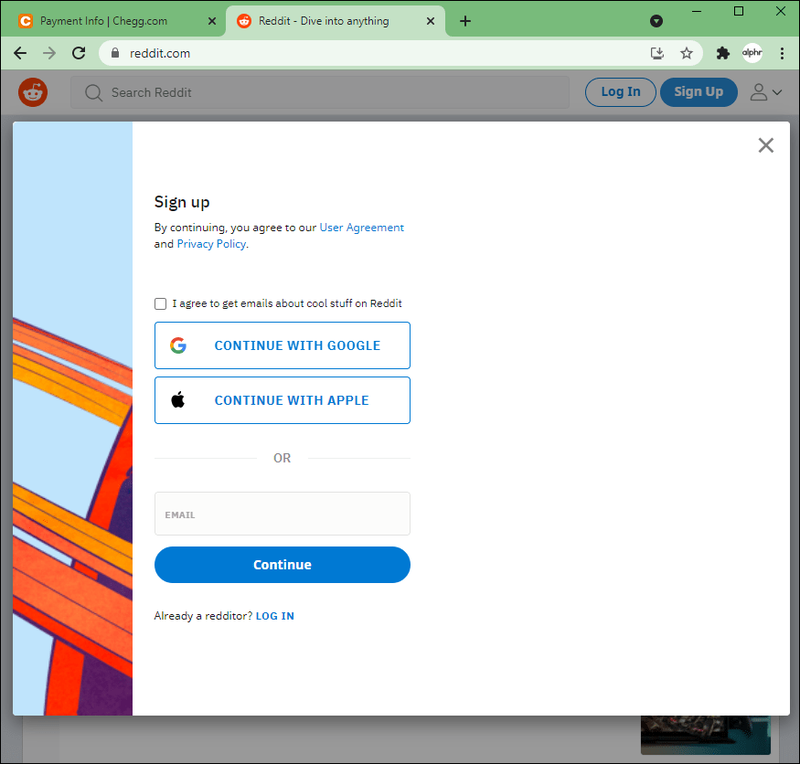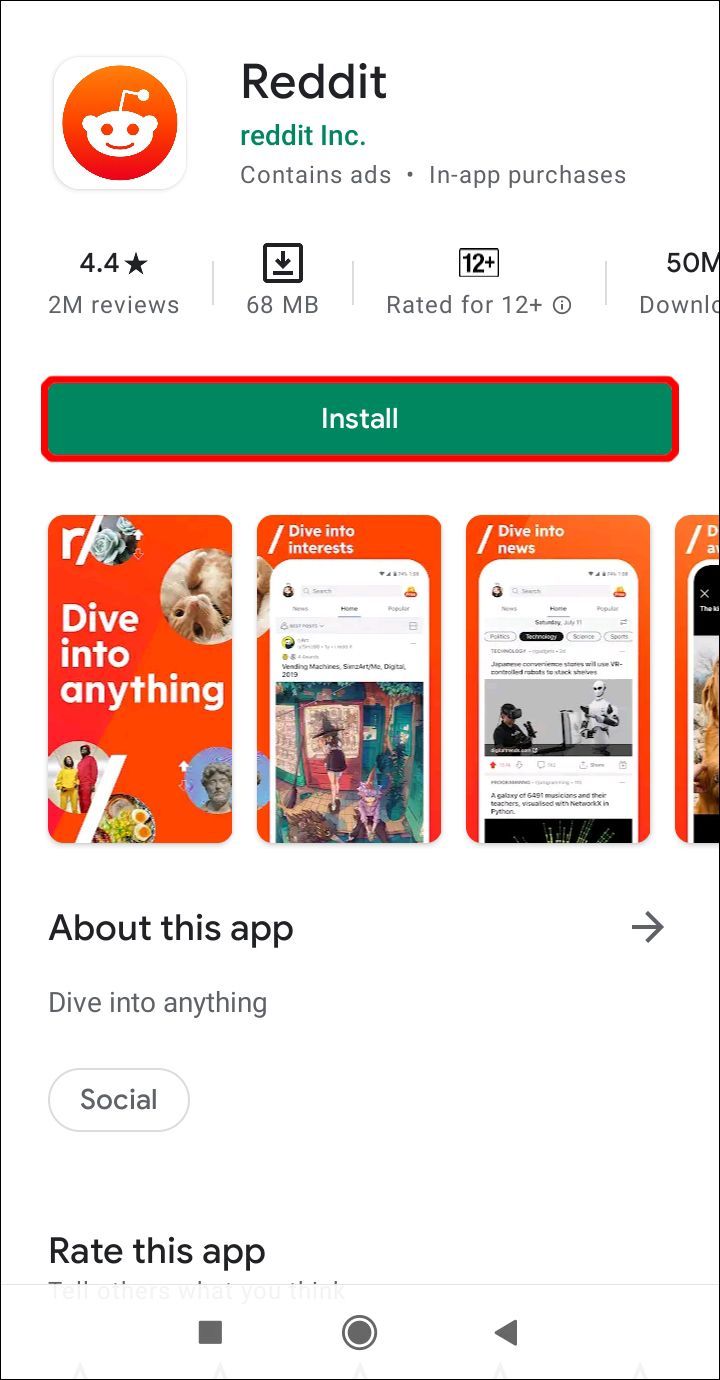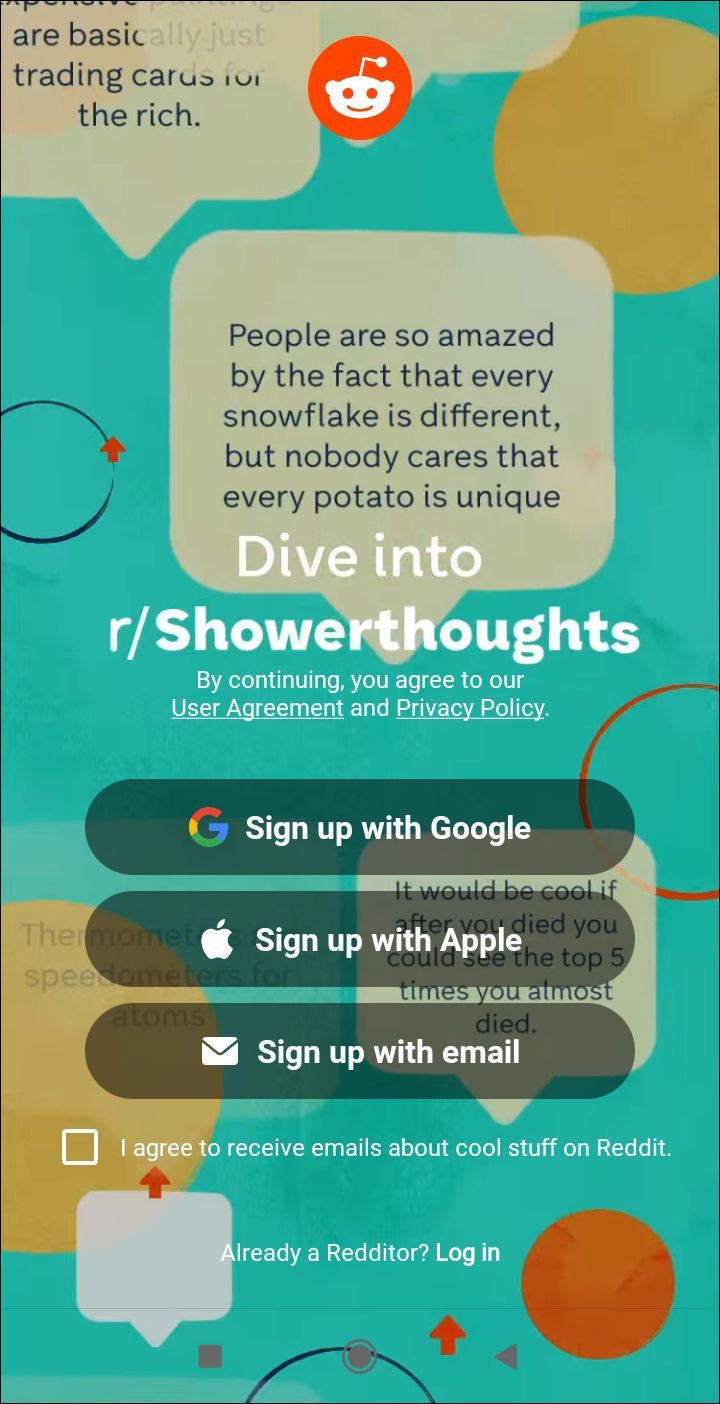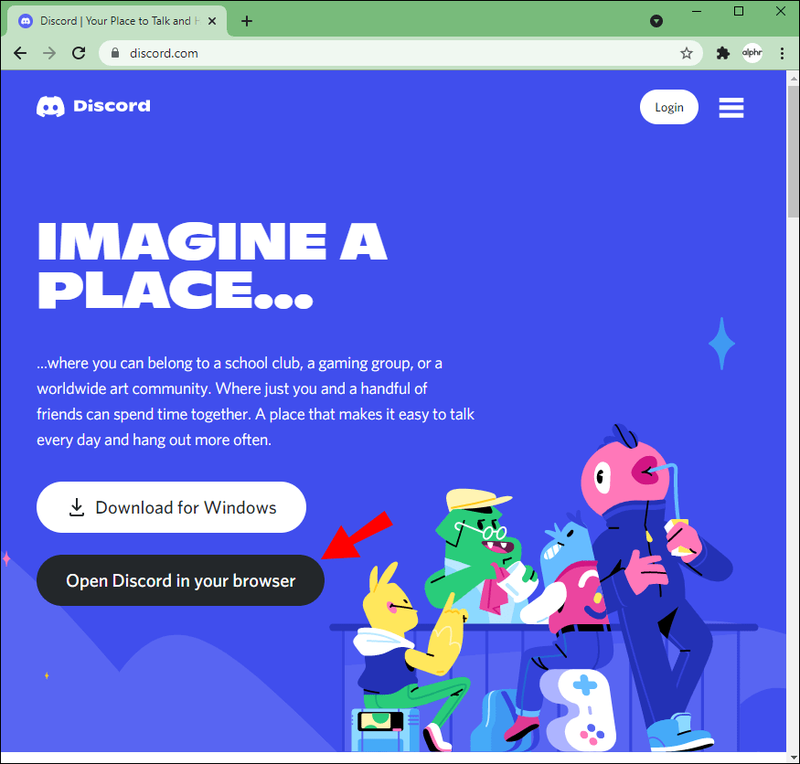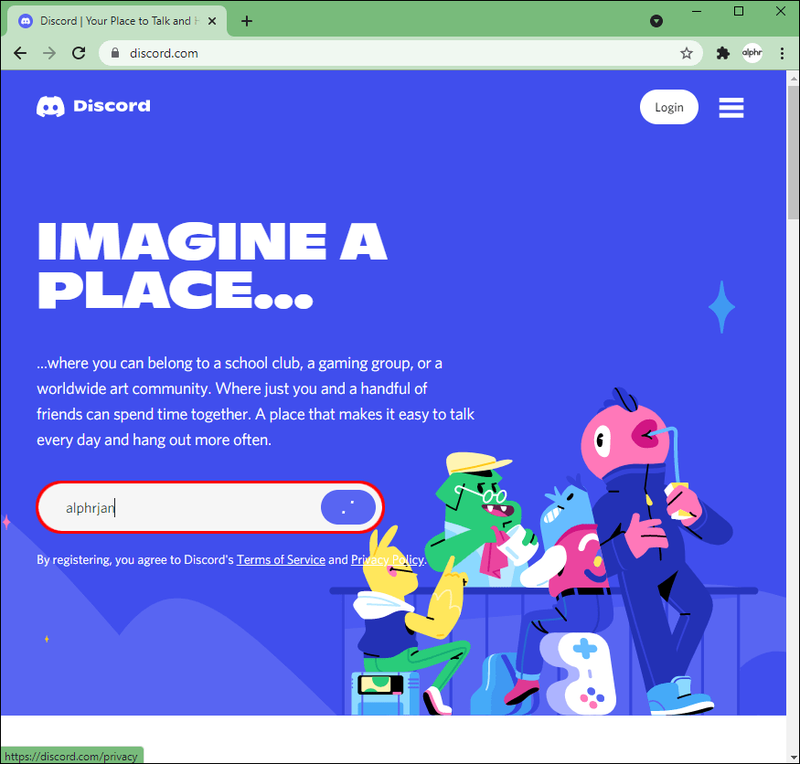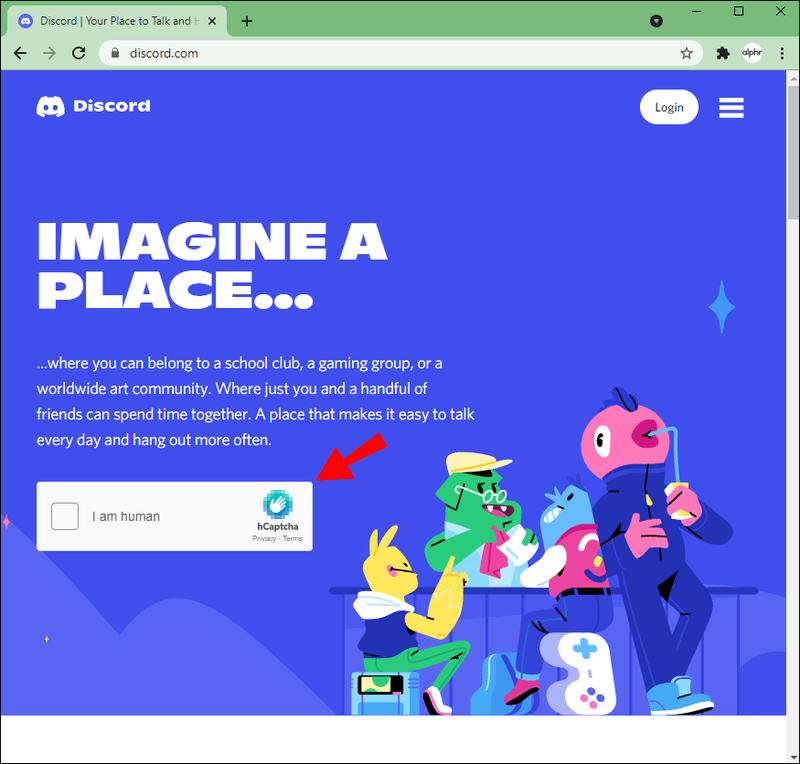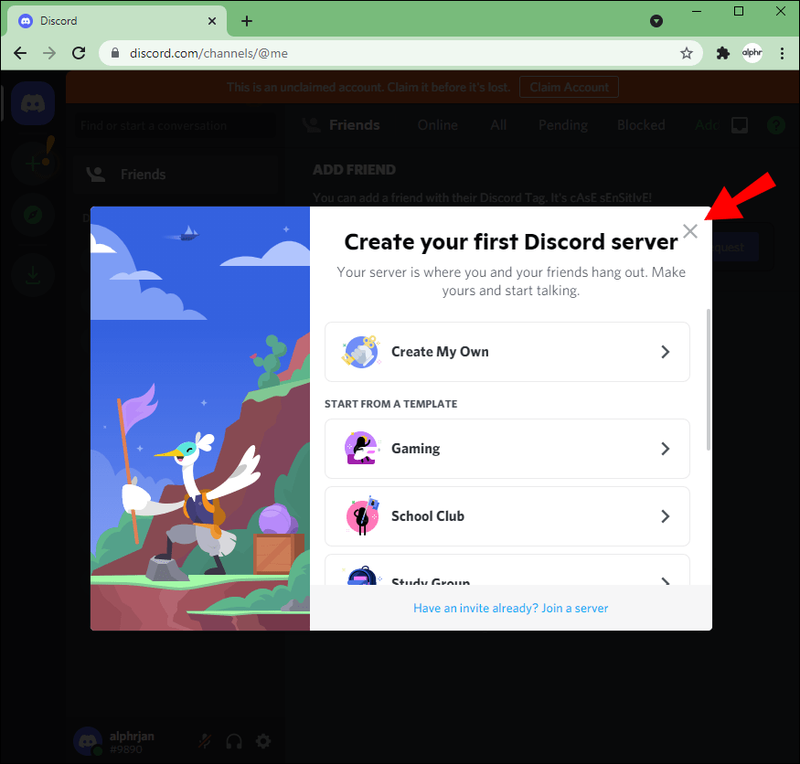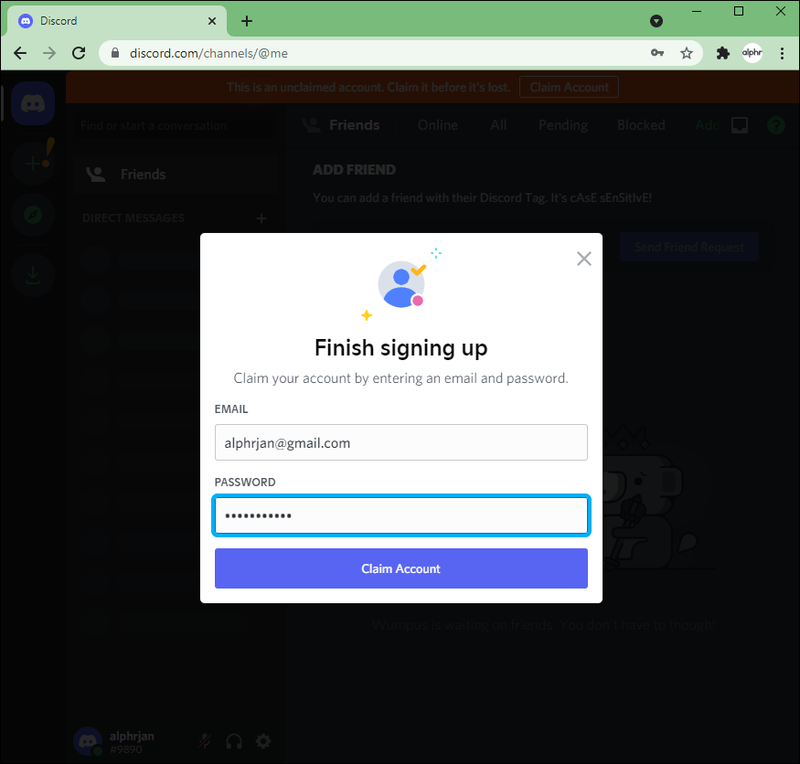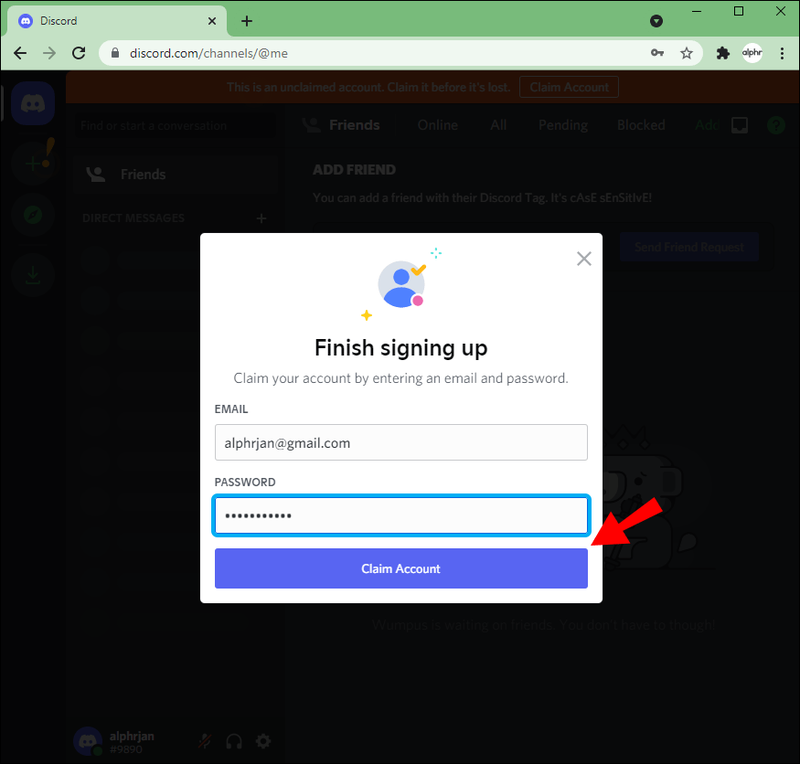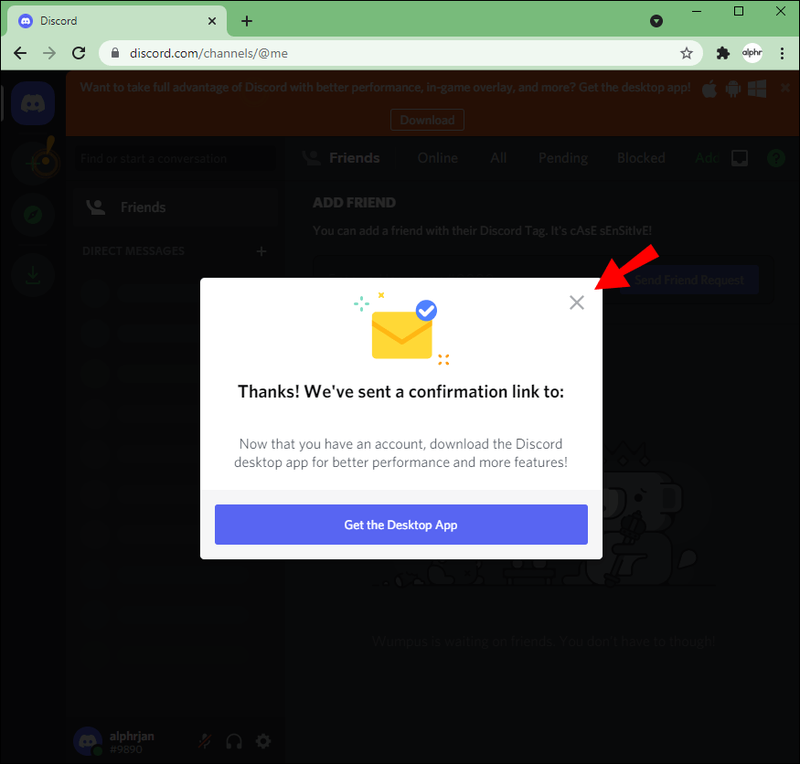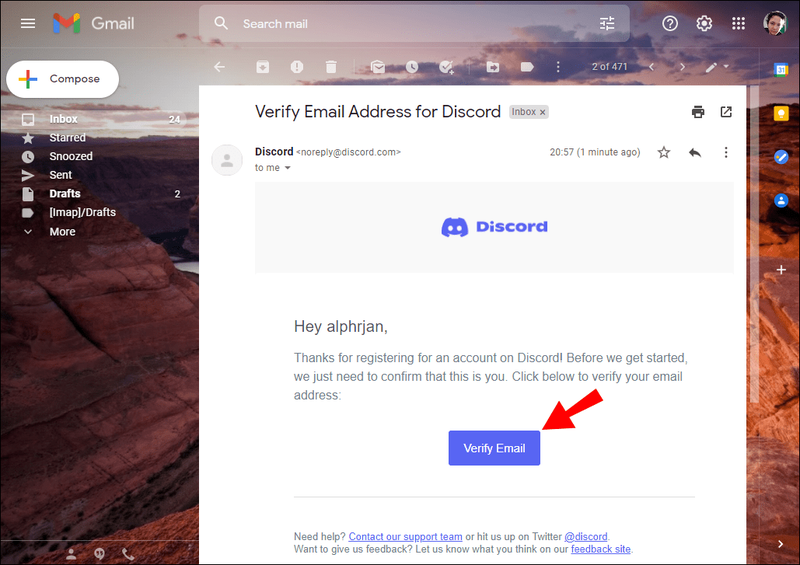Chegg çevrimiçi öğrenme hizmeti, sınıfların dışında akademik destek sunar. Ders kitaplarındaki indirimleri ve kaynaklara sağladığı erişim, çalışma maliyetlerinin bir kısmına yardımcı olabilir. Ancak, bu hizmet ek bir aylık abonelik ücreti ile birlikte gelir. Peki ya sadece bir veya iki sorunun cevabına ihtiyacınız varsa? Merak etmeyin, size Chegg'den bir kuruş bile harcamadan nasıl yanıt alacağınızı göstereceğiz.

Chegg aboneliği olmayanlar için sorularının cevabı bulanık olacaktır. Ancak bu makale, Chegg sorularınızın ücretsiz olarak yanıtlanması için üç yasal yöntem sağlayacaktır.
Chegg Cevaplarını Ücretsiz Görüntüle
Chegg sorularınıza ücretsiz yanıt almak ve ücretsiz destek almak için üç gerçek yöntemi tartışalım.
Birinci Yöntem: Chegg Deneme Süresini Kullanın
Chegg'in dört haftalık ücretsiz deneme süresi ile sınırsız çözümlere ve video eğitimlerine erişimden tam olarak yararlanın. Denemeniz şunları içerir:
- Sanal ders kitaplarına erişim.
- Ders kitabı kiralamalarına erişim.
- Bire bir eğitime erişim.
Denemenize nasıl başlayacağınız aşağıda açıklanmıştır:
facebook karanlık moda nasıl değiştirilir
- git Chegg.com bir hesap oluşturmak için.
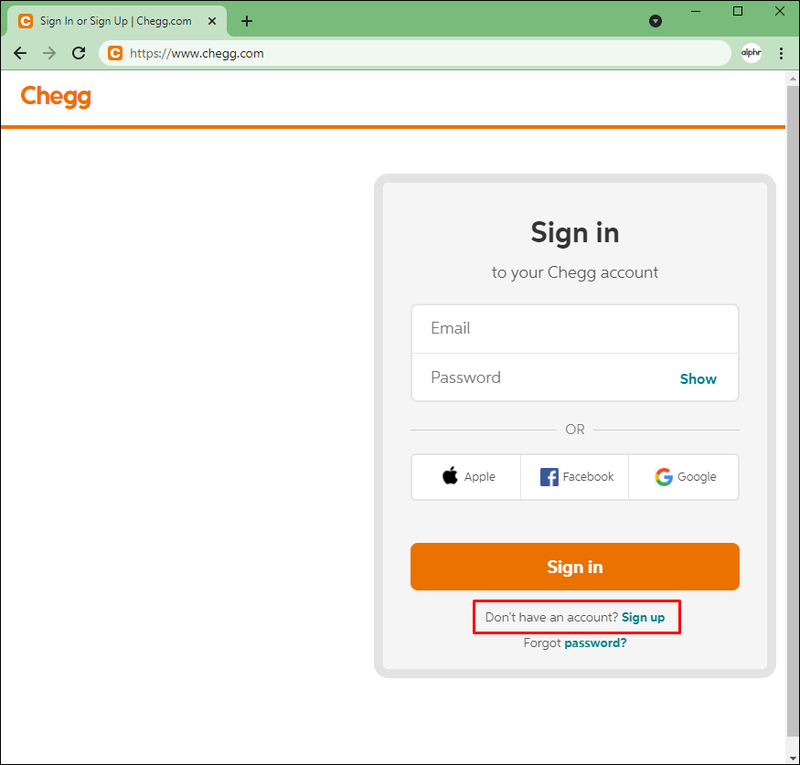
- E-posta adresinizi ve şifrenizi girin veya kullanmak istediğiniz hesabı seçin.
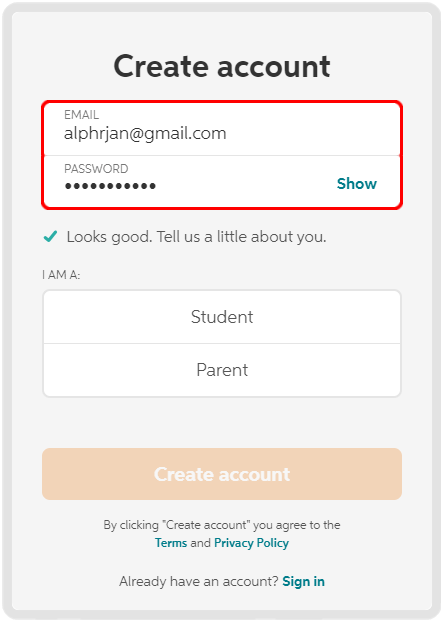
- Ben Öğrenciyim'i seçin.
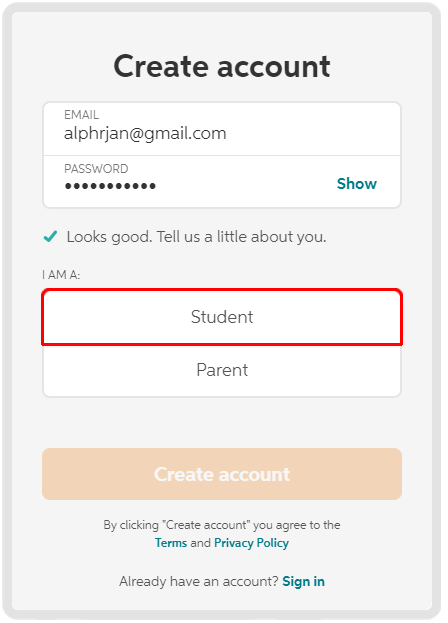
- Lisede mi yoksa Kolejde mi olduğunuzu seçin.
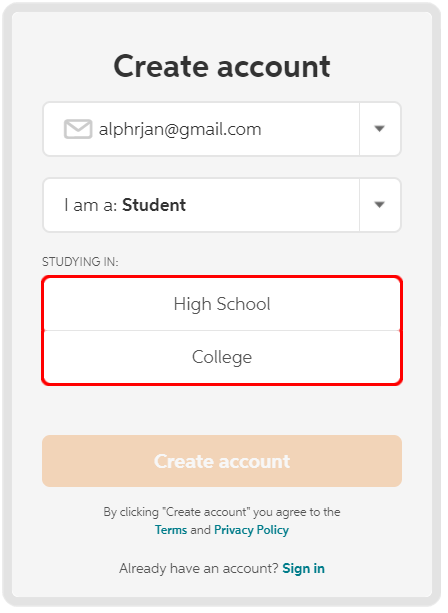
- Okulunuzun/kolejinizin adını yazmaya başlayın ve ardından açılır menüden seçin. Listelenmemişse, Üniversitem listelenmiyor'u seçin.
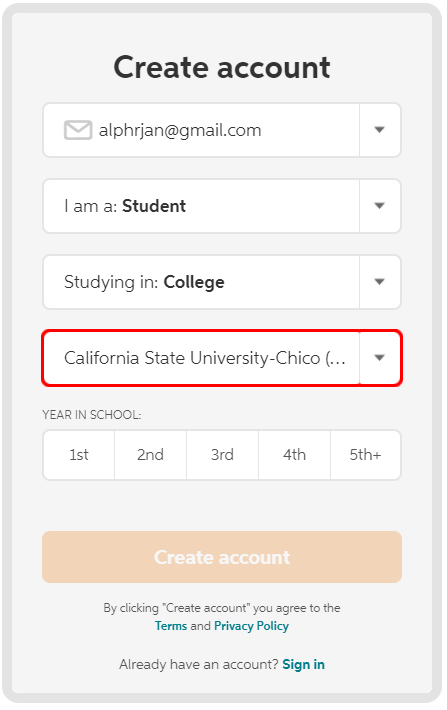
- Yılı ve ardından Hesap Oluştur'u seçin.
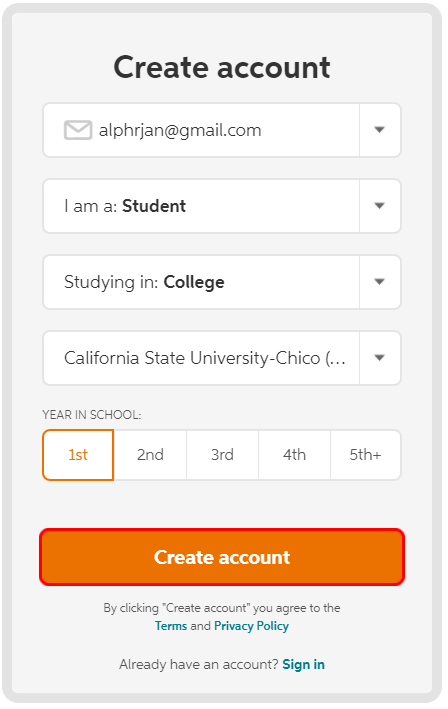
- Hesabınızda oturum açtıktan sonra profilinize ve ardından Hesabım'a tıklayın.
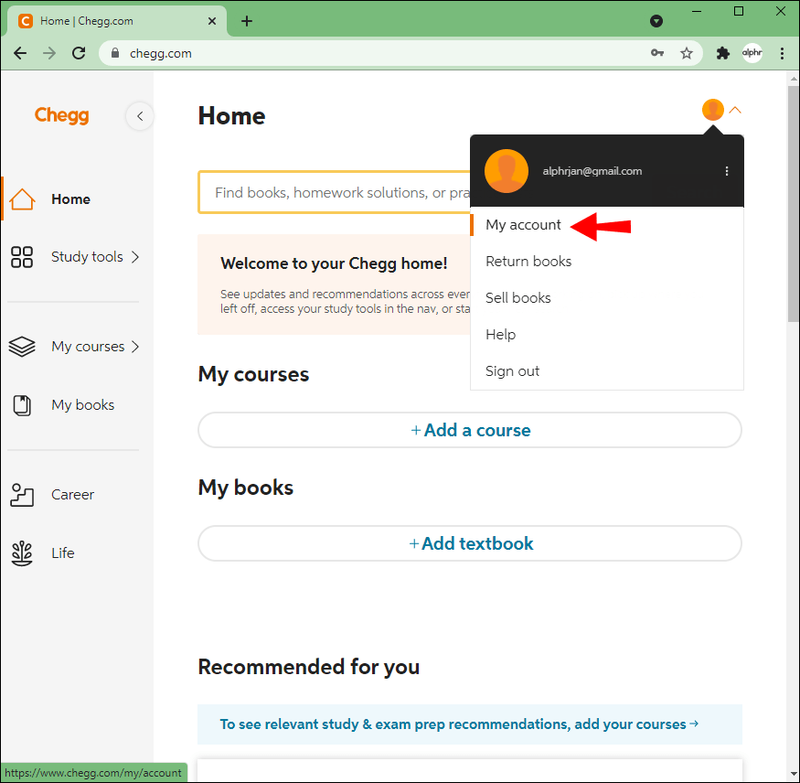
- Ödeme Bilgileri'ni seçin.
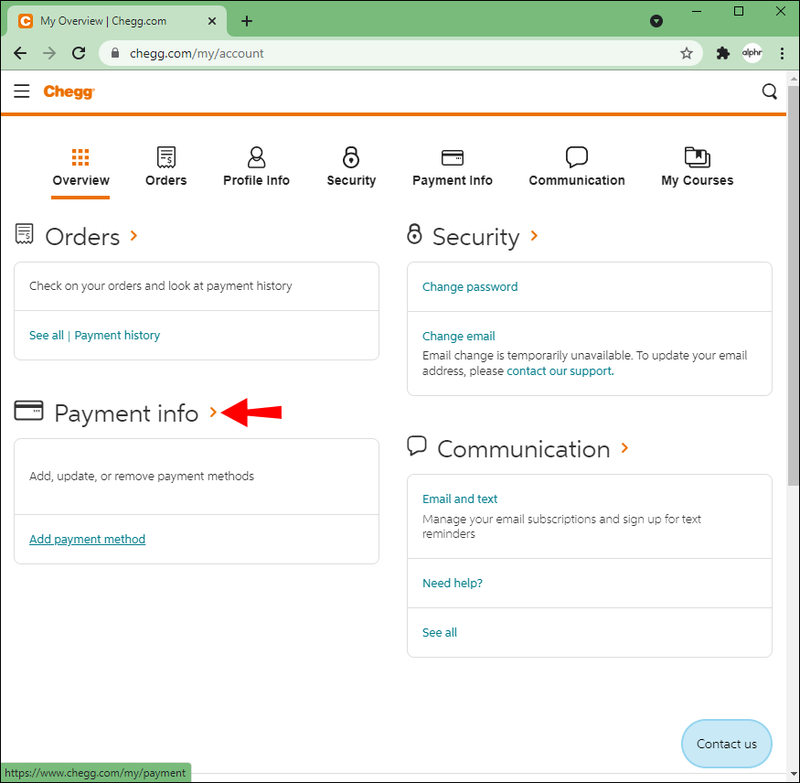
- Dört haftalık deneme süresini başlatmak için banka bilgilerinizi ekleyin.
Hesabınızdan ücret alınmayacaktır; ancak, gösterilen deneme süresi sona erme tarihinden önce aboneliği iptal ettiğinizden emin olun, aksi halde iptal olursunuz. Deneme süresi sona erdiğinde, Chegg'i ücretsiz kullanmaya devam etmek istiyorsanız, farklı kimlik bilgileri kullanarak yeni bir hesap oluşturmayı deneyebilirsiniz.
İkinci Yöntem: Reddit'te bir Chegg Grubuna Katılın
katılmak Chegg Cevapları Reddit grubu, Chegg yardımını ücretsiz almanın başka bir yoludur. Orada sadece yardım istediğiniz soruyu yayınlayın ve ardından bir yanıt bekleyin. Tıpkı Chegg gibi, yanıtlar genellikle 24 saat kadar sürebilir - bazen Chegg'den daha hızlı.
firestick'imin kaydını silersem uygulamalarımı kaybeder miyim
Başlamak için bir Reddit hesabı oluşturmak için aşağıdaki adımları izleyin:
Reddit.com aracılığıyla
- Şu yöne rotayı ayarla reddit.com .
- Ekranın sağ üst köşesinde, Kaydol'a tıklayın.
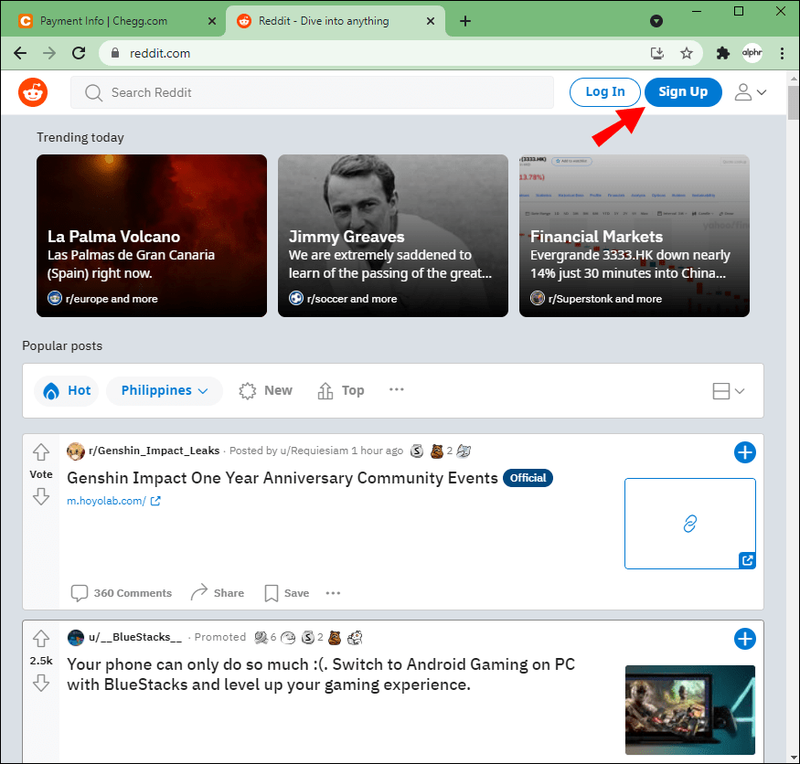
- E-posta adresinizi veya Google veya Apple ID girişinizi kullanarak kaydolup kaydolmayacağınıza karar verin.
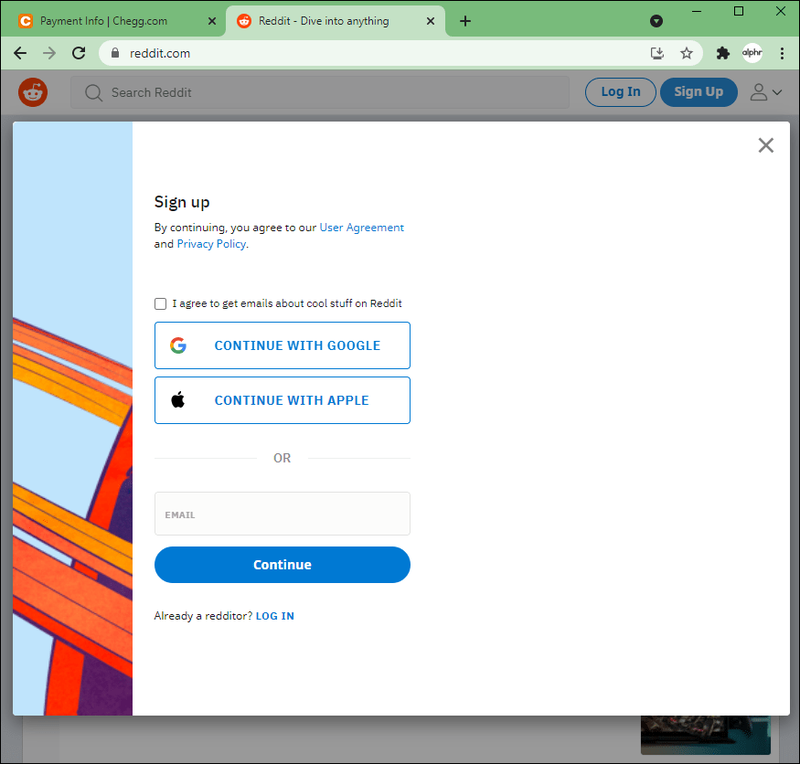
Reddit Uygulaması aracılığıyla
- için Reddit uygulamasını indirin iPhone veya Android .
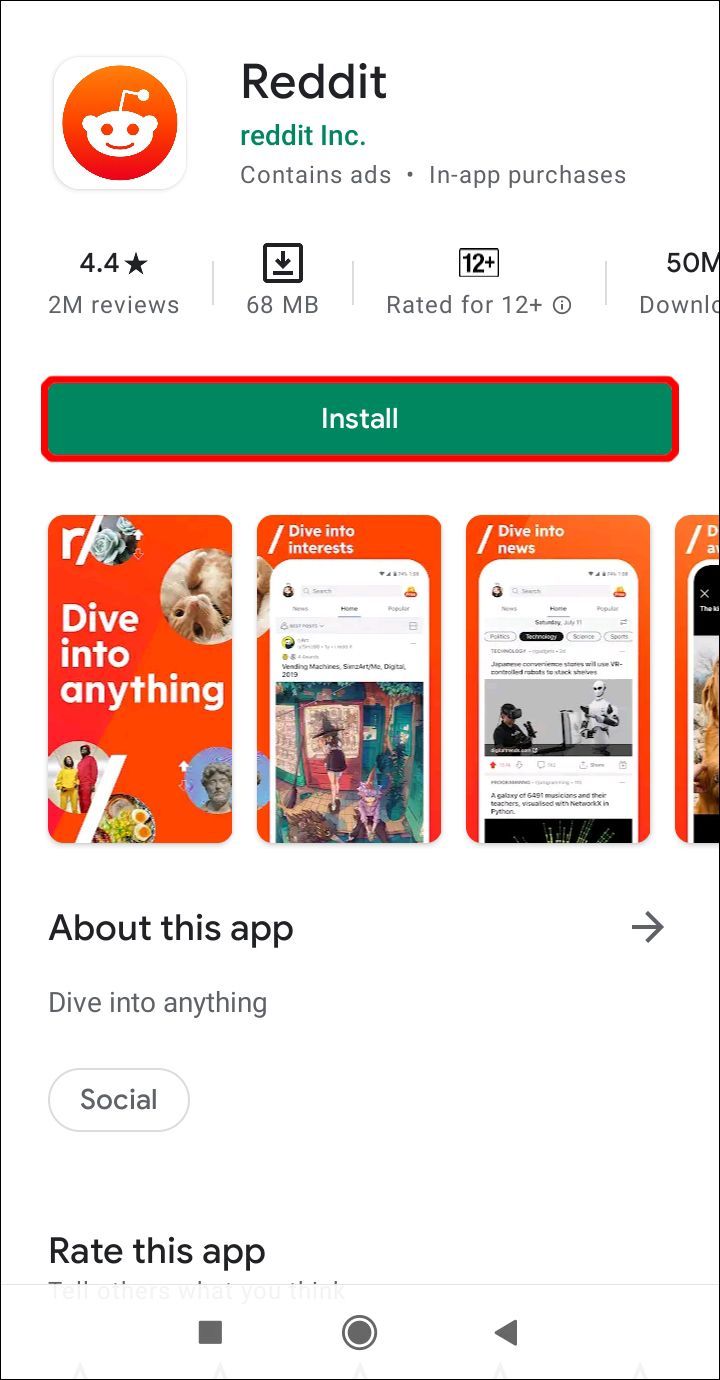
- Kaydol veya Giriş yap'a dokunun.
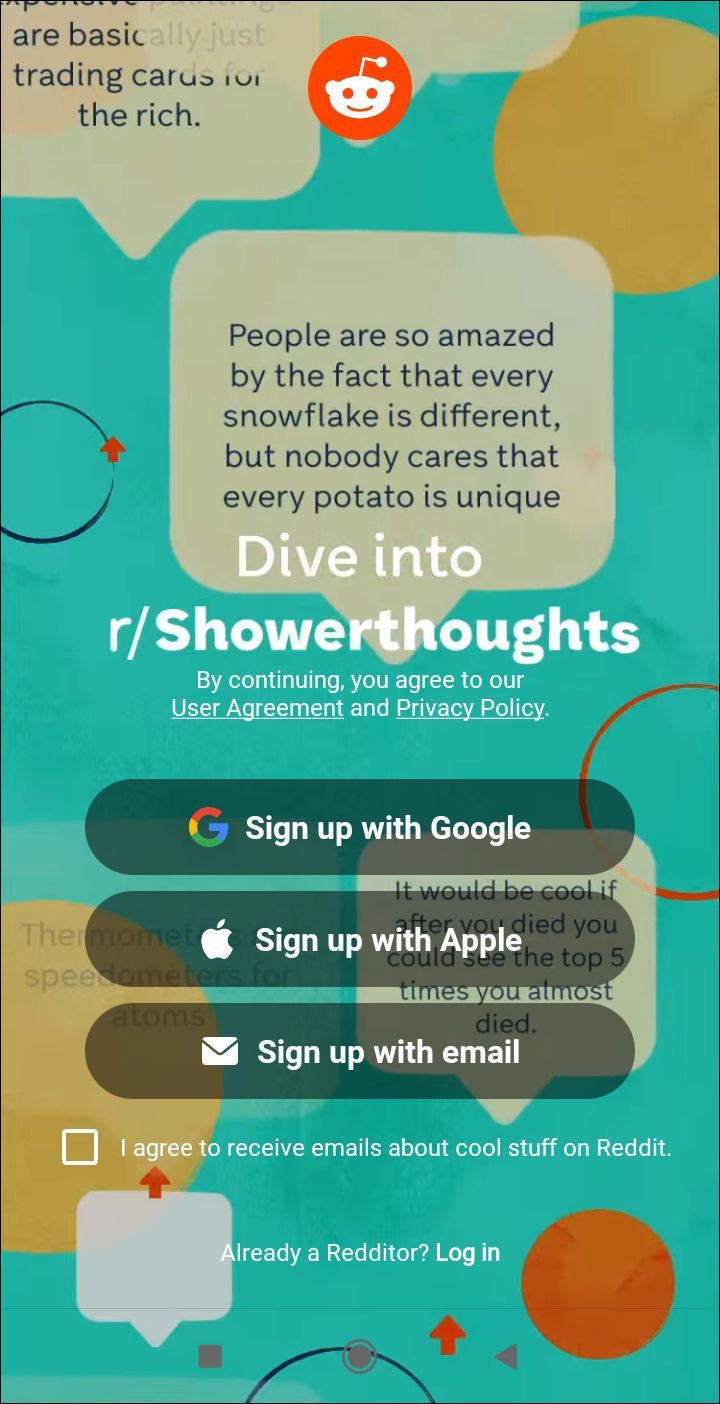
- E-posta adresinizi, Google hesabınızı veya Apple Kimliğinizi kullanarak kaydolmayı seçin.
Google hesabınızı veya Apple Kimliğinizi kullanmak istiyorsanız Reddit size rastgele bir kullanıcı adı atayacaktır. Kalıcı hale gelmeden önce değiştirmek için 30 gününüz olacak. E-posta adresinizle kaydolurken veya kaydolursanız oturum açma kimlik bilgileriniz olarak kullanmak için bir kullanıcı adı ve şifre oluşturmanız istenecektir.
Şimdi şuraya giderek Chegg Cevapları topluluğuna erişin. Chegg Cevapları alt reddit ve Katıl'ı tıklayın.
Üçüncü Yöntem: Discord Kullan
Discord, birden çok sunucusu (kanallar/topluluklar) aracılığıyla ücretsiz Chegg yanıtları sağlar; bu nedenle, Reddit'e kıyasla daha aktif üyelere erişim sağlar. Tıpkı Chegg gibi, Discord da günlük görevler ve testler sağlar. İstediğiniz kadar sunucu üzerinden istediğiniz kadar soru gönderme seçeneğiniz vardır. Bir konuyu anlamanıza yardımcı olacak çeşitli cevaplar alacağınız için bu oldukça havalı.
Bir Discord hesabınız yoksa, nasıl kuracağınız aşağıda açıklanmıştır:
- git discord.com .
- Tarayıcınızda Discord'u Aç'ı seçin.
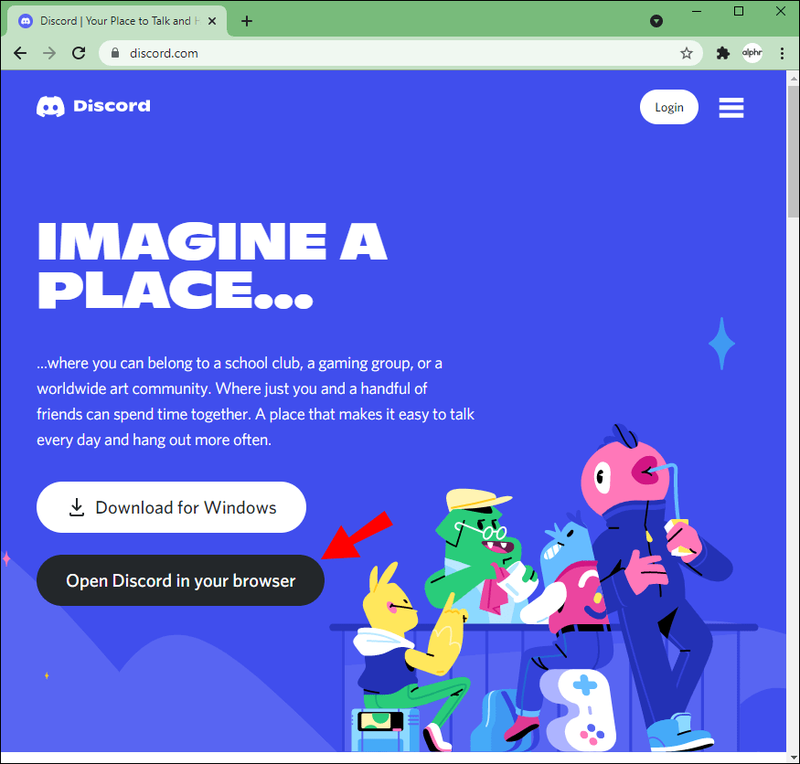
- Kullanmak istediğiniz kullanıcı adını girin ve ardından oku tıklayın.
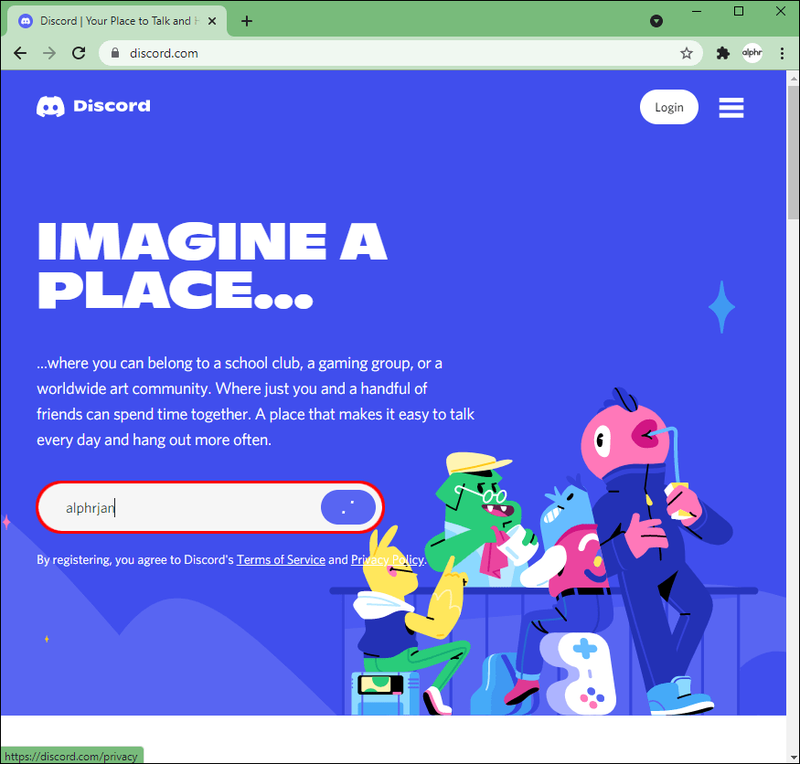
- Captcha'yı tamamlayın.
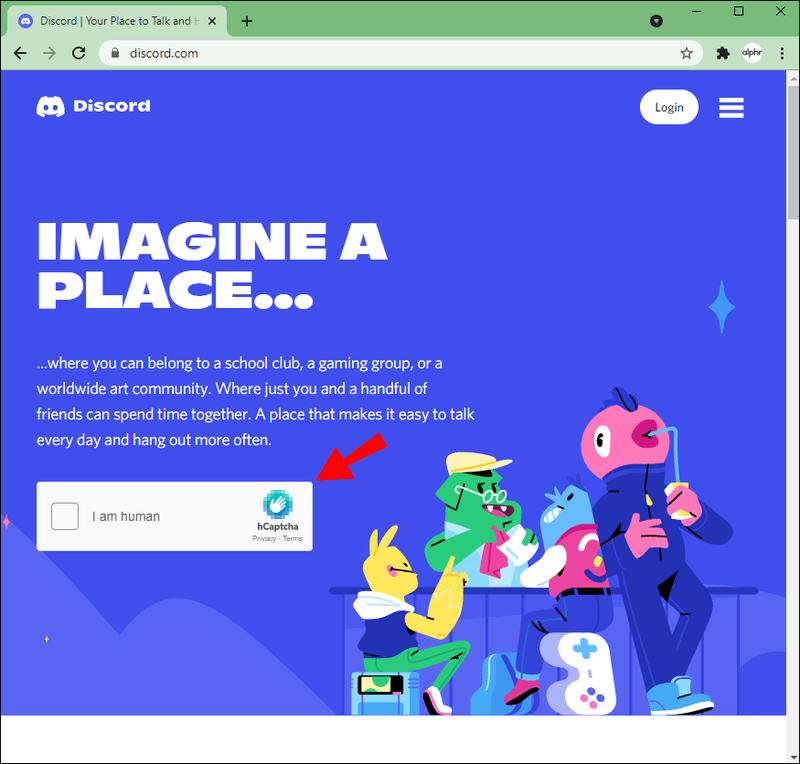
- Hesap kurulumuna devam etmek için açılır pencereden Atla'yı seçin.
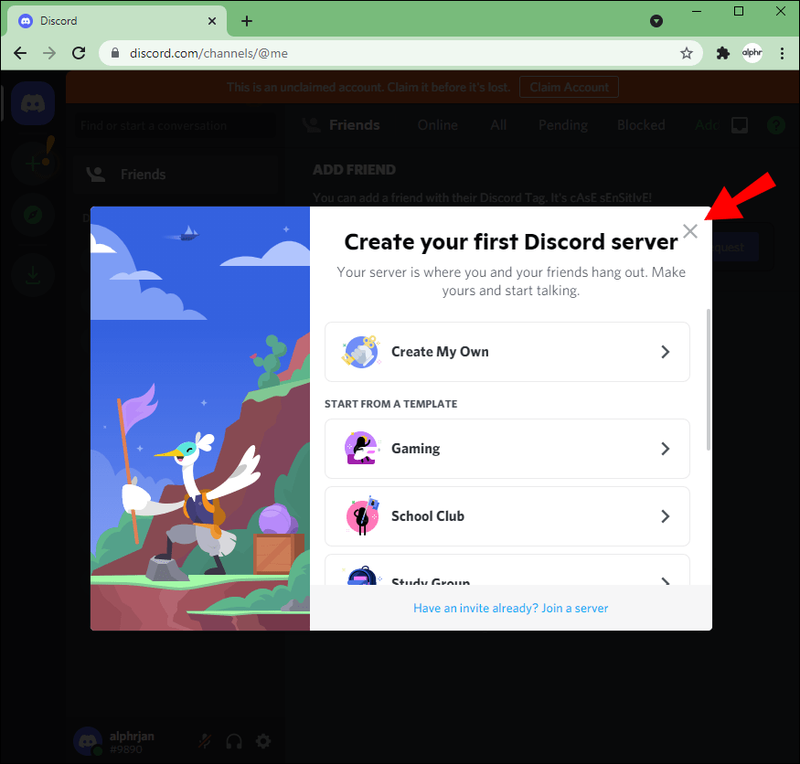
- Ardından, hesabınızı talep etmek ve güvenliğini sağlamak için e-posta adresinizi girin ve bir şifre belirleyin.
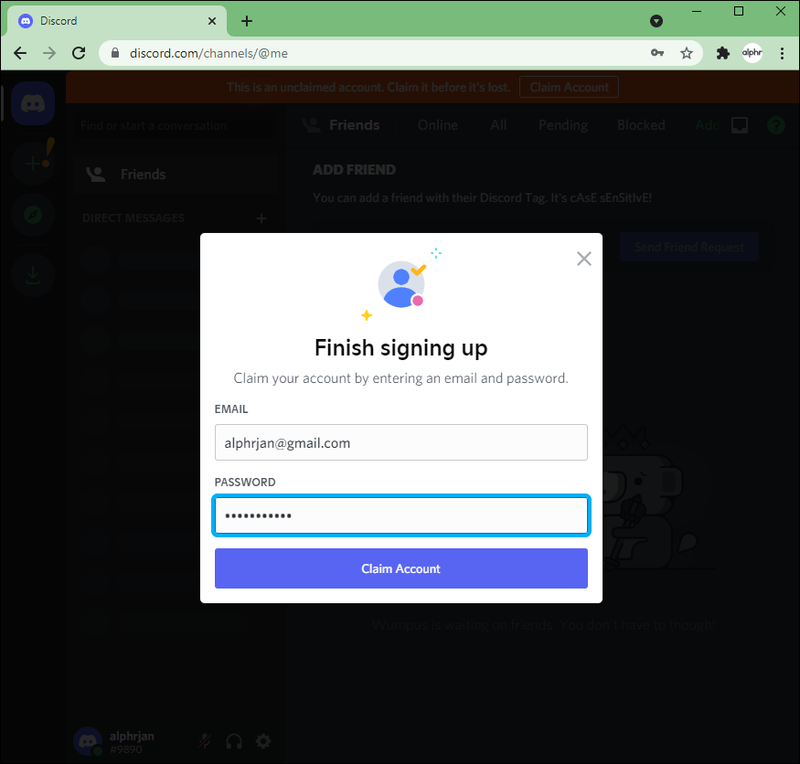
- Hesabı Al'ı tıklayın.
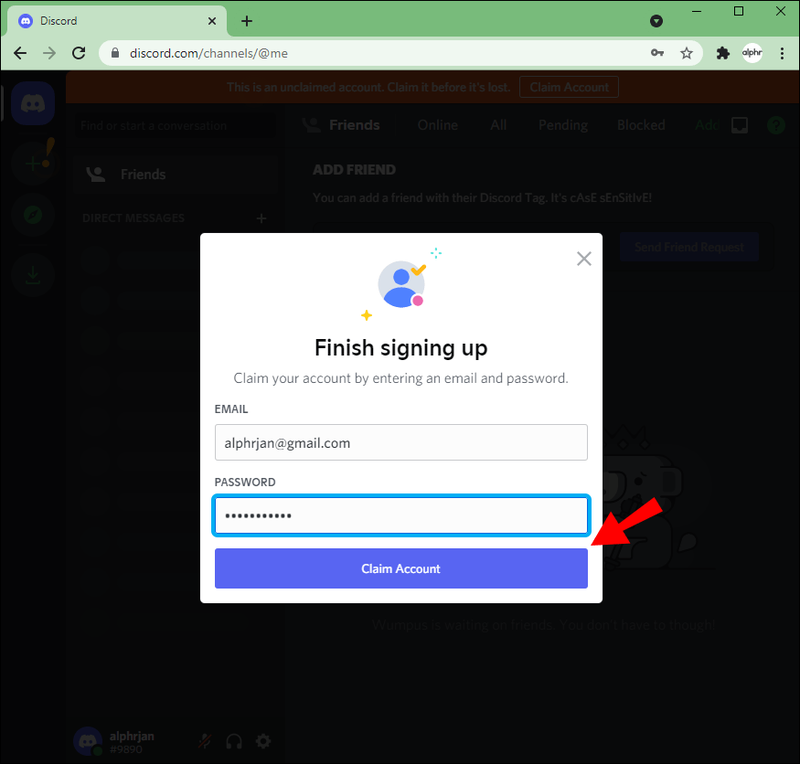
- Discord masaüstü uygulaması için bir indirme bağlantısı sunan bir açılır pencere görünecektir. Şimdilik bunu atlamak için X'i tıklayın.
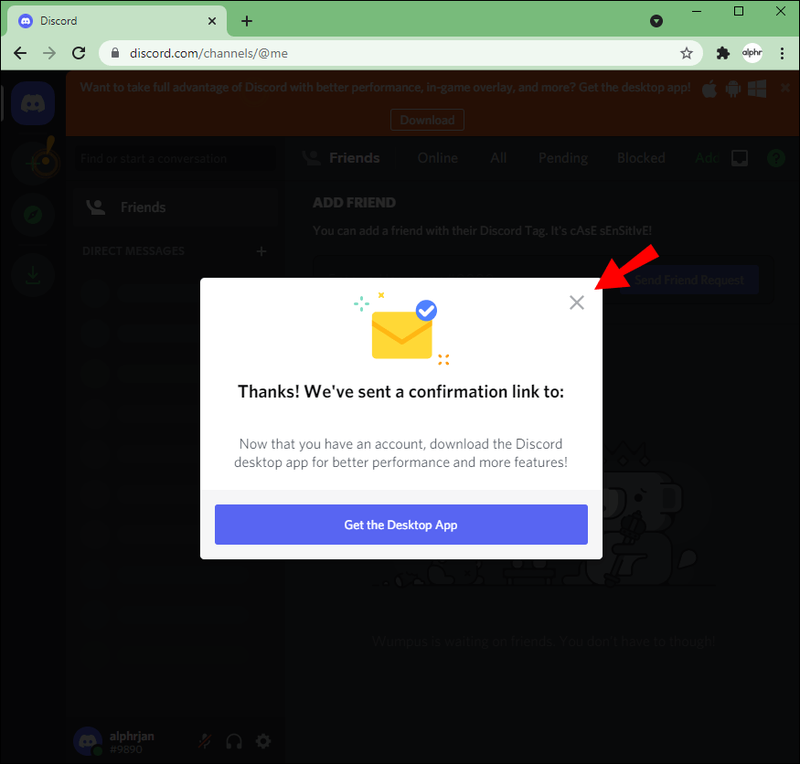
- Şimdi onay e-postasına erişmek için e-posta hesabınıza giriş yapın.
- Yeni discord hesabınızın kimliğini doğrulamak için e-postadaki bağlantıya tıklayın.
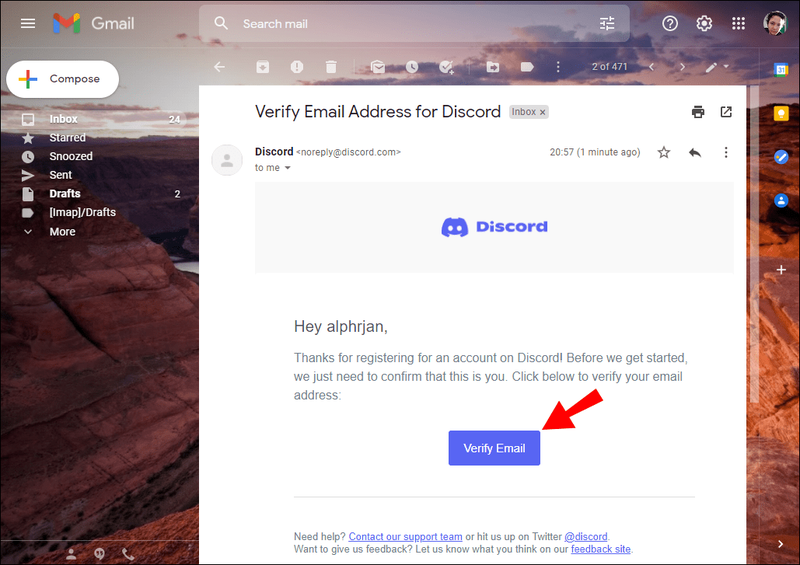
Gidebilirsin burada Chegg sunucularının bir listesi için. Katılmak istediğiniz kanal için Bu sunucuya katıl'ı tıklayın.
argus wow'a nasıl ulaşabilirim
Chegg Cevaplarınızı Bulanıklaştırma
Chegg çevrimiçi eğitim hizmetleri, akademik başarıya yardımcı olacak özellikler sunar. Soruların yanıtlarını bulanıklaştırmak için aylık abonelik ücreti ödemeniz gerekir. Ancak, yalnızca ara sıra soruların yanıtlarına ihtiyaç duyduğunuzda, aboneliği ödemeye değmeyebilir.
Neyse ki, deneme sürelerini kullanarak veya bir Reddit veya Discord topluluğuna katılarak bulanık yanıtların arkasında ne olduğunu ücretsiz görmenin yolları var. Topluluklar konuları tartışmayı sevdiğinden, bazen sorunuza birkaç kişiden yanıt alabilirsiniz. Bu, bir konuyu daha iyi anlamanıza yardımcı olabilir.
Ne çalışıyorsun? Şimdiye kadar kursunuzu nasıl buluyorsunuz? Aşağıdaki yorumlar bölümünde bize öğrenci deneyimlerinizi anlatın.